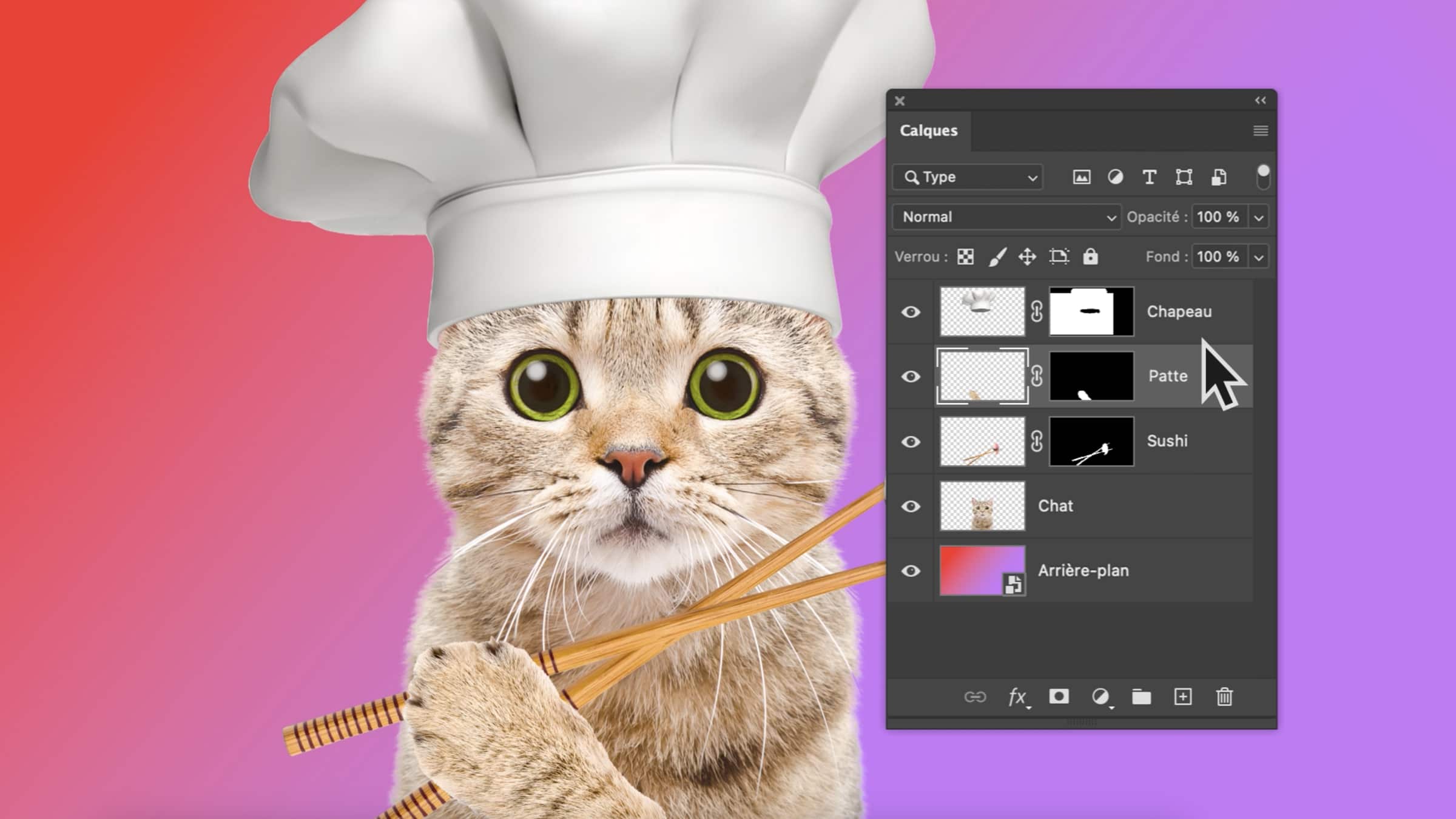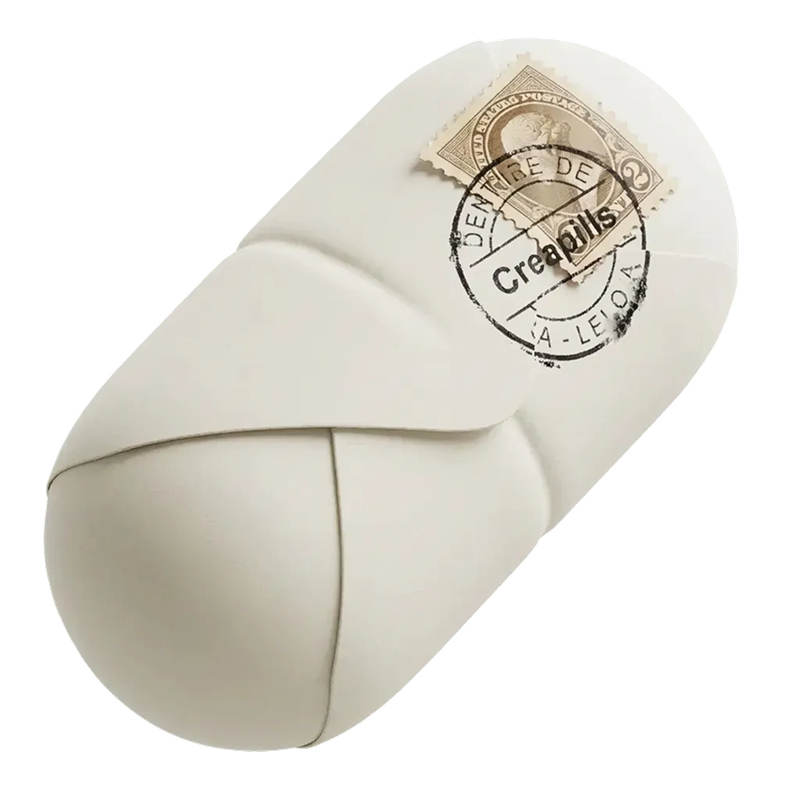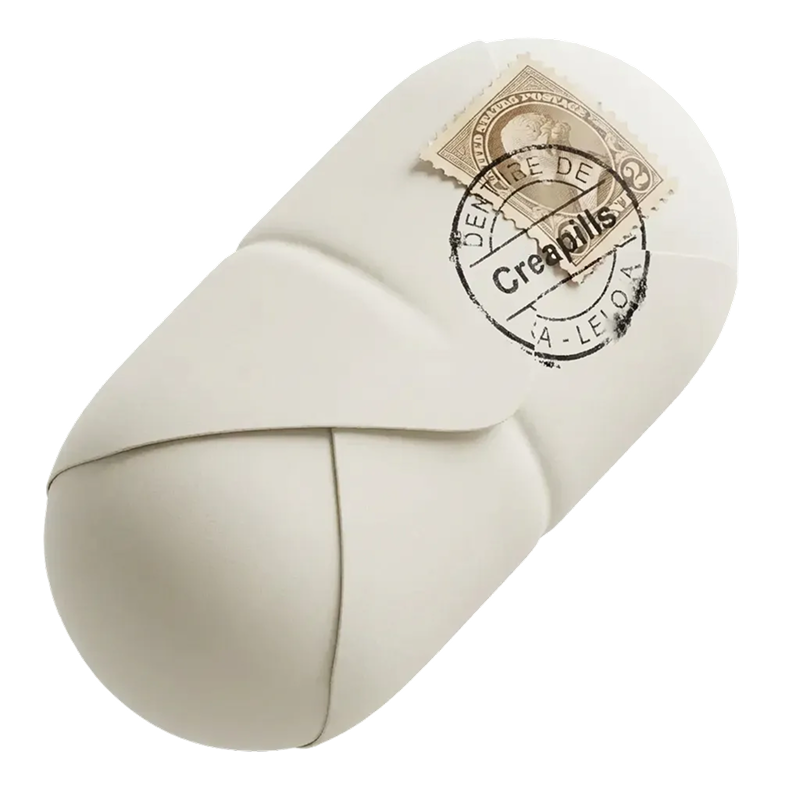Parmi la multitude de logiciels de création que comprend Adobe Creative Cloud, aujourd’hui on va s’intéresser à Photoshop ! Dévoilé pour la première fois en 1990, l’outil de retouche et de traitement d’images s’est imposé comme une référence pour les créatifs aussi bien professionnels qu’amateurs.
Grâce à ses multiples fonctionnalités disponibles et de plus en plus performantes au fil des années, il permet à ses utilisateurs de laisser libre court à leur imagination ; ce qui lui vaut d’être considéré comme le logiciel de PAO le plus utilisé au monde.
Besoin d'une
agence créative ?
- Stratégie / Campagne 360°
- Accompagnement social media
- Activation virale
- Visibilité garantie
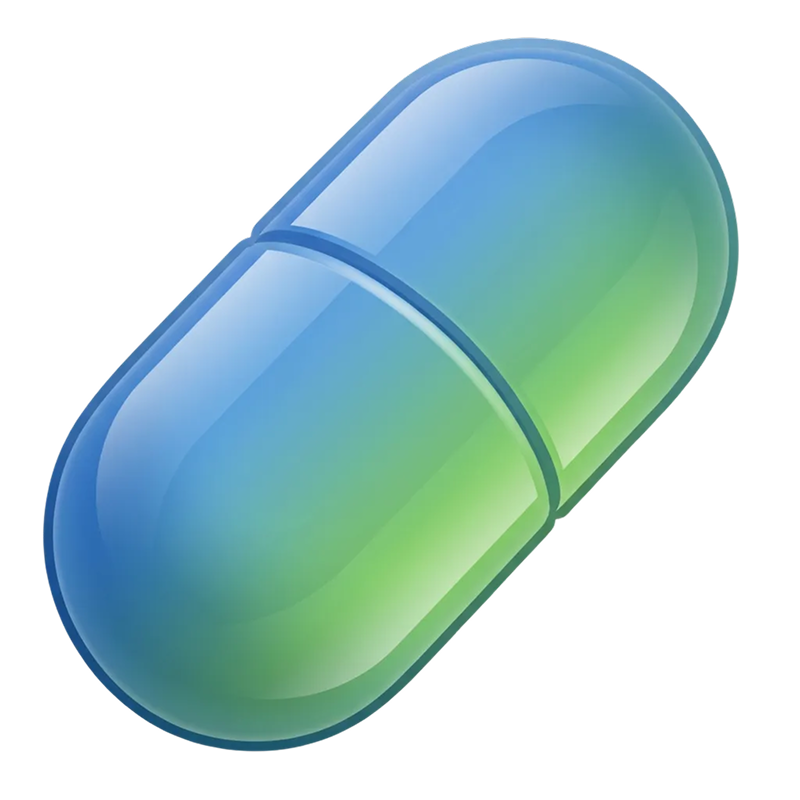
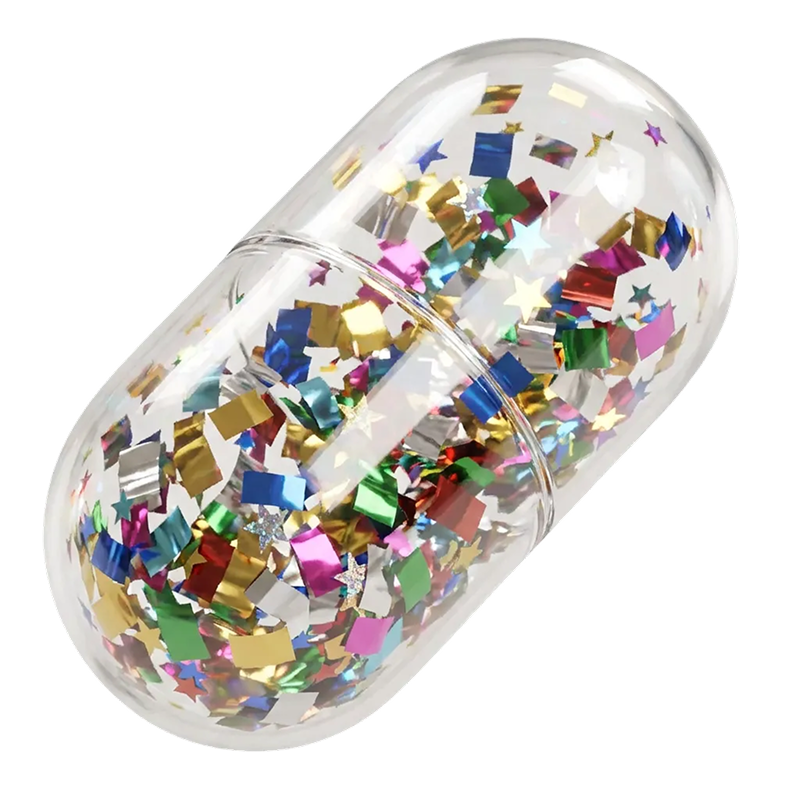
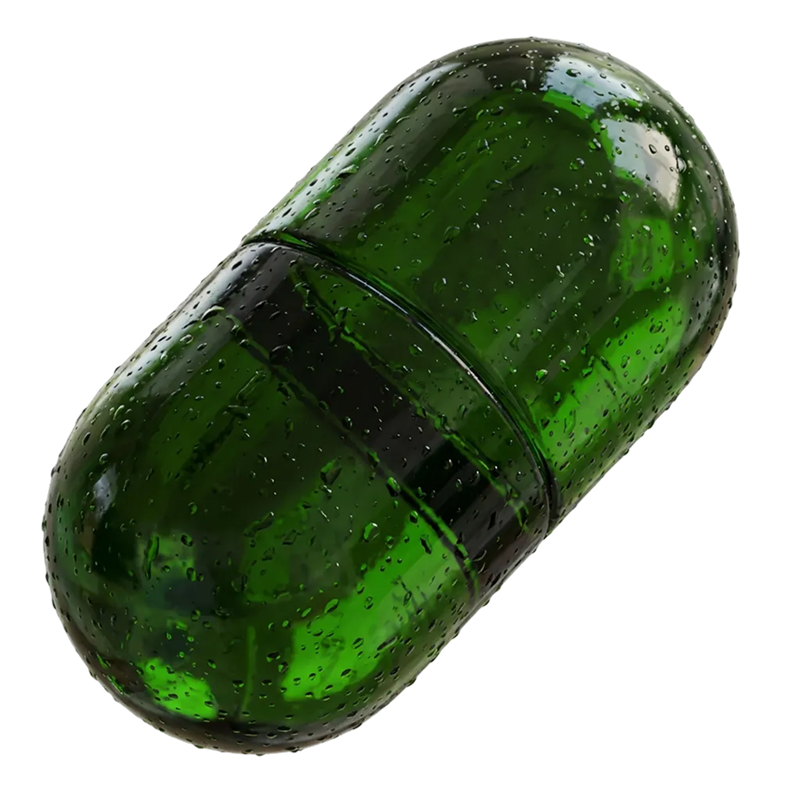
Alors, dans le but de présenter l’étendue des possibilités créatives qu’il est possible d’entreprendre, et également de montrer que l’outil est accessible à tous, Adobe a récemment dévoilé sa dernière campagne Osez Photoshop, dont Creapills est partenaire. Une campagne haute en couleur qui mise sur l’apprentissage, comme vous allez le voir.
Lorsque l’on souhaite appréhender de nouveaux outils, nous manquons généralement de connaissances et c’est bien évidemment à ce moment, que les tutoriels deviennent nos meilleurs amis… ou presque. Car ces derniers sont parfois trop complexes, longs ou fastidieux, ce qui peut rapidement nous décourager.
Pour être sûr de vous délivrer les conseils dont vous avez besoin pour débuter sur Photoshop, Adobe a ainsi créé quatre tutoriels vidéo ultra graphiques et assurément ludiques. En une poignée de secondes, les vidéos arborent quatre axes créatifs indispensables tels que le changement de couleur d’une image, la suppression d’éléments, le changement d’arrière-plan et la création de calques. Enfin des tutoriels séduisants et dynamiques pour découvrir de nouvelles choses : on en veut plus !
L’occasion évidemment pour ceux qui voudraient se lancer dans l’apprentissage de Photoshop de se lancer avec une période d’essai gratuite de 7 jours. Objectif : mettre en pratique les tutoriels et découvrir les performances du logiciel.
Nous vous laissons découvrir ci-dessous les tutoriels proposés par Adobe ainsi qu’une petite sélection d’astuces supplémentaires pour devenir un as de Photoshop !
En partenariat avec Adobe France
Osez changer de fond
Que ce soit pour un projet personnel ou professionnel, vous pouvez avoir besoin de changer le fond d’une image pour la rendre plus attrayante. Cela est facilement réalisable à l’aide de l’outil « Supprimer l’arrière-plan » qui va permettre de créer un fond transparent modulable à souhait. Par la suite, il est tout de même recommandé d’affiner les contours, de supprimer les petits éléments qui ont pu passer à la trappe pour avoir un rendu le plus réaliste possible.
Chemin : Votre calque > Propriétés > Supprimer l’arrière-plan
Osez supprimer des éléments
Besoin de supprimer une personne de votre entourage sur une image ? Un ex ? Ou des touristes qui se sont incrustés sur vos photos de vacances ? L’outil Remplissage va vous faciliter la tâche et faire des miracles en seulement un clic.
Chemin : Sélection d’objets, puis Edition > Remplissage d’après le contenu
Osez changer les couleurs
Pour donner vie à vos photos en noir et blanc ou pour coloriser d’anciennes photos de famille, la fonctionnalité « Coloriser » va choisir automatiquement les teintes les plus adaptées à votre cliché. Vous pourrez par la suite, ajuster la saturation, les couleurs, la luminosité, les contrastes et bien d’autres caractéristiques.
Chemin : Filtres > Neural Filters > Coloriser
Osez créer des calques
Vous avez en tête de créer un pêle-mêle, un moodboard ou bien un storyboard à l’aide de photographies mais vous ne savez pas comment l’harmoniser ? C’est à ce moment précis que les calques Photoshop vous seront d’une grande aide. Ils vont vous permettre de fusionner deux images et plus pour n’en former plus qu’une grâce aux outils Sélection d’objets, Sélection rapide ou encore Baguette magique. Ainsi vous pourrez exprimer pleinement votre créativité et transmettre tout ce qui vous passe par la tête comme un chat cuisinier en train de manger des sushis…
Autres tutoriels pour apprendre les Neural Filters
Restaurer vos vieilles photos de famille
Si vous avez en votre possession de vieux portraits de famille en noir et blanc, sachez que vous pourrez en quelques clics leur offrir une deuxième vie grâce à la fonction Restauration. Cette dernière va enlever les plis et craquelures pour harmoniser la photo. Cerise sur le gâteau, il vous sera possible toujours en un clic de coloriser le cliché pour un retour dans le passé chargé en émotions.
Chemin : Filtres > Neural Filters > Restauration de photos
Chemin : Filtres > Neural Filters > Coloriser
Remplacer le ciel de vos photos
Avec les Neural Filters, la météo n’a plus vraiment d’impact sur vos photos ! Cette fonctionnalité impressionnante va changer le ciel de vos photos en un clic vous laissant la possibilité de choisir parmi une sélection de scénarios possibles. Vraiment bluffant.
Chemin : Edition > Remplacement du ciel
Jouer avec vos portraits
C’est sans doute une des fonctionnalités qui a fait le plus parler. Les Neural Filters permettent d’interagir et de modifier un portrait en profondeur pour, par exemple, changer ses expressions (bonheur, surprise, colère…), changer la direction des yeux, l’âge du visage et même changer la direction de la tête. Ces filtres très puissants, et très distrayants il faut l’avouer, permettent de faire de la post production de portraits sans aucune connaissance technique. Cette vidéo YouTube de The Visual Center présente en détails l’étendue des portraits intelligents sur Photoshop.
Chemin : Filtre > Neural Filters > Portrait intelligent
Flouter l’arrière plan de vos photos
Il arrive parfois qu’on veuille retoucher une photo pour mettre en avant ou accentuer un élément dessus. Avec l’option Flou de profondeur, il vous est possible de sélectionner le point focal à valoriser et automatiquement de flouter, avec plus ou moins d’intensité, le reste de la photo. Fini le travail de détourage, en un clic le flou sélectif est exécuté. Voici un test en vidéo sur la chaîne YouTube d’Heather Lahtinen.
Chemin : Filtre > Neural Filters > Flou de profondeur
Transférer le maquillage
Une fonction amusante qui montre encore une fois l’impressionnant potentiel des filtres neuronaux. Grâce à l’option Transfert de maquillage vous pouvez transposer le maquillage d’un portrait à un autre sans aucun effort. Pratique si vous voulez tester sur vous même des maquillages que vous trouvez sur Internet ! Voici une vidéo de Charles Cabrera qui montre la facilité d’utilisation et différents résultats.
Chemin : Filtre > Neural Filters > Transférer de maquillage
Zoomer sans perte de qualité
Bon, ce n’est un secret pour personne, quand vous zoomez trop sur une image pour faire le point sur un détail, il va de soi que la perte de qualité peut être très importante. Mais ça c’était avant la fonction Super Zoom mise à disposition pour les Neural Filters. Cette dernière permet de recadrer une image et de zoomer dedans en vous permettant de jouer sur différents paramètres (bruit, netteté) pour améliorer les détails.
Chemin : Filtre > Neural Filters > Super Zoom
Changer les saisons
Hiver, été, automne… avec Photoshop, y a plus de saisons ! Grâce à la fonctionnalité Mix de paysages, vous pouvez transformer un paysage en l’adaptant à la saison qui vous convient. D’une montagne enneigée à une montagne verdoyante, il n’y a qu’un clic. L’exemple vidéo ci-dessous vous en donne la preuve.
Chemin : Filtre > Neural Filters > Mix de paysages